Win10系统酷狗音乐锁定、解锁歌词图文教程
默认情况下,windows10系统打开酷狗音乐播放歌曲时,桌面上都会显示歌词,这样很容易会让我们误点到歌词,该怎么办呢?其实,该问题是歌词被锁定导致的。在本文中,系统城小编给大家分享下酷狗音乐锁定/解锁桌面歌词的方法!
推荐:win10精简版下载
步骤如下:锁定
1、在我们播放音乐的时候,会出现歌词,将鼠标移动到歌词上,会出现阴影背景,并在顶端出现许多小按钮;
2、点击顶端的最后一个“锁”图标即可将歌词锁定。
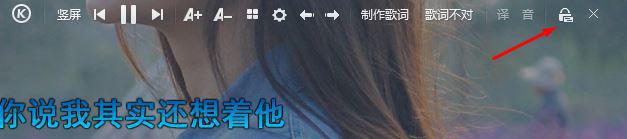
步骤如下:解锁
1、当我们将歌词锁定后又该如何解锁呢,很简单,我们在任务栏中找到酷狗音乐的图标;
2、在弹出的菜单中点击【解锁歌词】即可。
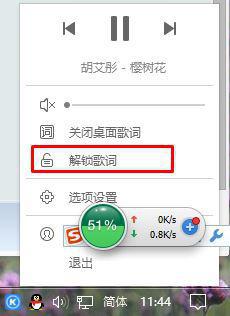
当然我们还可以通过快捷键来解除/锁定歌词,默认情况下按下【Ctrl+alt+e】需要通过以下设置开启后才能生效:
在任务栏的酷狗图标上单击右键,选择【设置选项】;
在选项设置左侧点击【热键设置】,在右侧勾选【启用全局快捷键】,点击应用 - 确定即可。我们可以在右侧点击【锁定/解除桌面歌词】后面的框然后按下
需要设置的快捷键,设置完成后点击确定保存即可自定义锁定解除歌词快捷按钮。
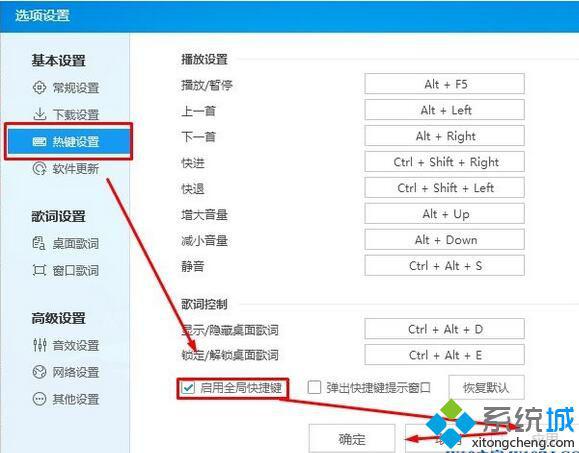
以上就是系统城小编为大家分享的酷狗音乐桌面歌词解除与锁定的操作方法了。若是你也有同样需求的话,赶紧参考下本教程吧!
相关教程:酷狗音乐歌曲免费下载酷狗缓存音乐文件ps图层锁定怎么解锁解锁图层我告诉你msdn版权声明:以上内容作者已申请原创保护,未经允许不得转载,侵权必究!授权事宜、对本内容有异议或投诉,敬请联系网站管理员,我们将尽快回复您,谢谢合作!










